Como corrigir o aplicativo CTV que não está funcionando na Smart TV, Roku, FireStick, iPhone, Android

CTV é um dos canais mais populares no Canadá. No entanto, ser um dos mais populares certamente não significa que seja o melhor. O CTV tem seu próprio conjunto de problemas, incluindo o problema do aplicativo CTV não funcionar. Esse problema tem incomodado muitos usuários ultimamente. Como resultado, muitos usuários estão procurando maneiras de consertar o aplicativo CTV que não está funcionando. Se você é um desses usuários frustrados, está no lugar certo. Aqui está nosso guia para ajudá-lo a solucionar problemas do aplicativo CTV e descobrir por que ele não está funcionando.
Por que o aplicativo CTV não está funcionando?
Por que o aplicativo CTV não abre? / Por que o aplicativo CTV continua travando? Seu aplicativo CTV pode não funcionar devido a vários problemas. No entanto, o problema mais comum é com a Internet. Também é possível que o aplicativo esteja corrompido ou tenha um cache corrompido. Outros motivos incluem detalhes de login incorretos e cookies de navegador expirados. Além disso, em alguns casos, o usuário insere credenciais incorretas. Seja qual for a causa, aqui está o nosso guia para corrigi-lo.
Corrigir o aplicativo CTV que não funciona na Smart TV, Roku, FireStick, iPhone, Android
Se seu aplicativo CTV não estiver funcionando, siga estas correções cuidadosamente para resolver o problema e seu problema será resolvido. Você também pode tentar ativar o CTV no ctv ca/ativar na Apple TV, SmartTV, Roku. Recomendamos que você faça as correções na série em que são mencionadas.
Reinicie o aplicativo
Se o aplicativo CTV não estiver funcionando, a primeira coisa que você deve tentar é reiniciar o aplicativo. Você pode fechar o aplicativo pressionando o botão “Voltar” várias vezes ou fechá-lo da maneira que for conveniente para você.
Como o aplicativo CTV está disponível em quase todas as plataformas de TV e sistemas operacionais móveis, é impossível explicar para cada dispositivo o que você precisa fazer. Você pode descobrir como fechar simplesmente. Reinicie o aplicativo e verifique se o aplicativo CTV funciona.
Verifique a velocidade da sua internet
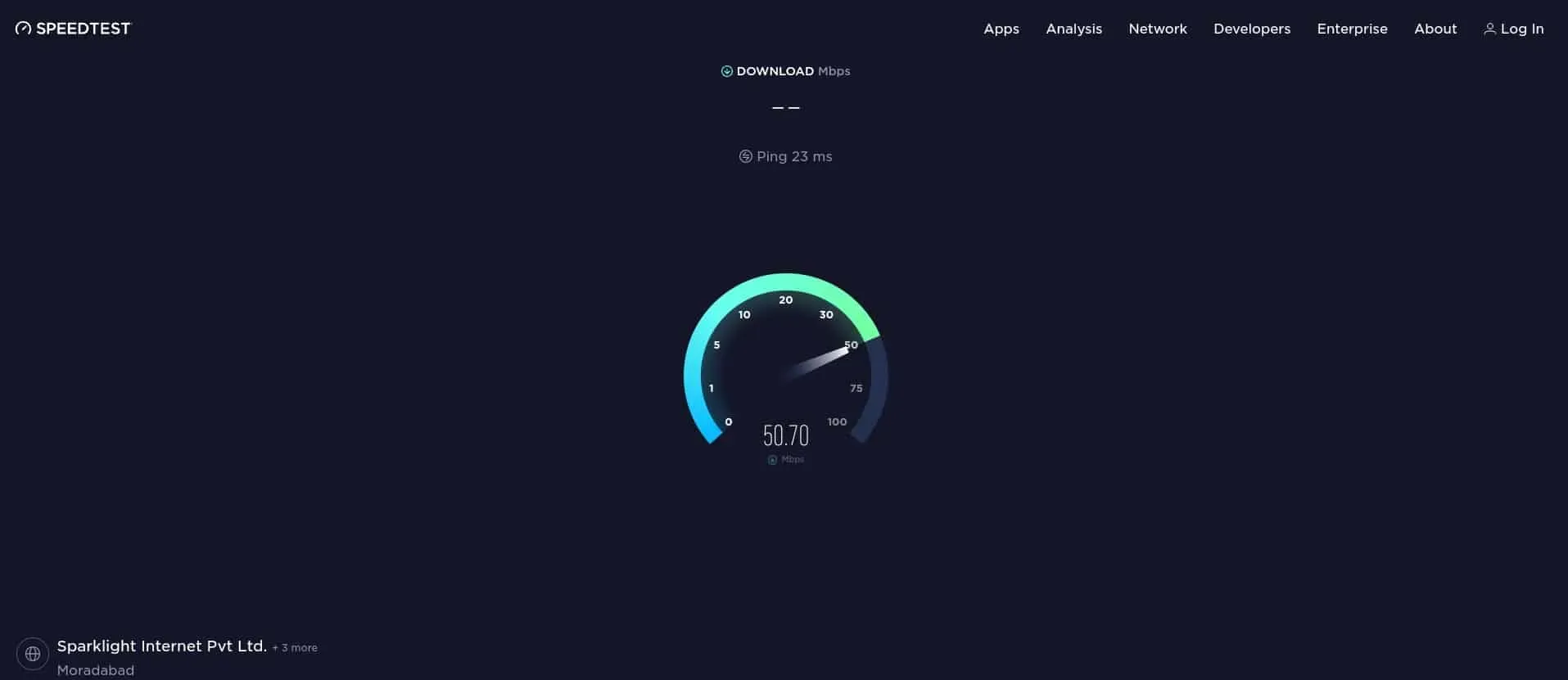
CTV é um serviço de streaming. Portanto, os requisitos para a Internet devem ser altos. Se você deseja transmitir em HD, deve ter uma velocidade de internet de pelo menos 2-3 MB/s. Por outro lado, se você deseja transmitir em Full HD, deve ter uma velocidade de internet de pelo menos 5 Mbps.
Neste ponto, você não pode esperar que o CTV funcione se tiver uma conexão de internet móvel lenta. Embora 15 GB de ponto de acesso móvel sejam suficientes para mantê-lo ativo, com o streaming de CTV você não pode trabalhar nele o dia todo.
Verifique se há servidores CTV
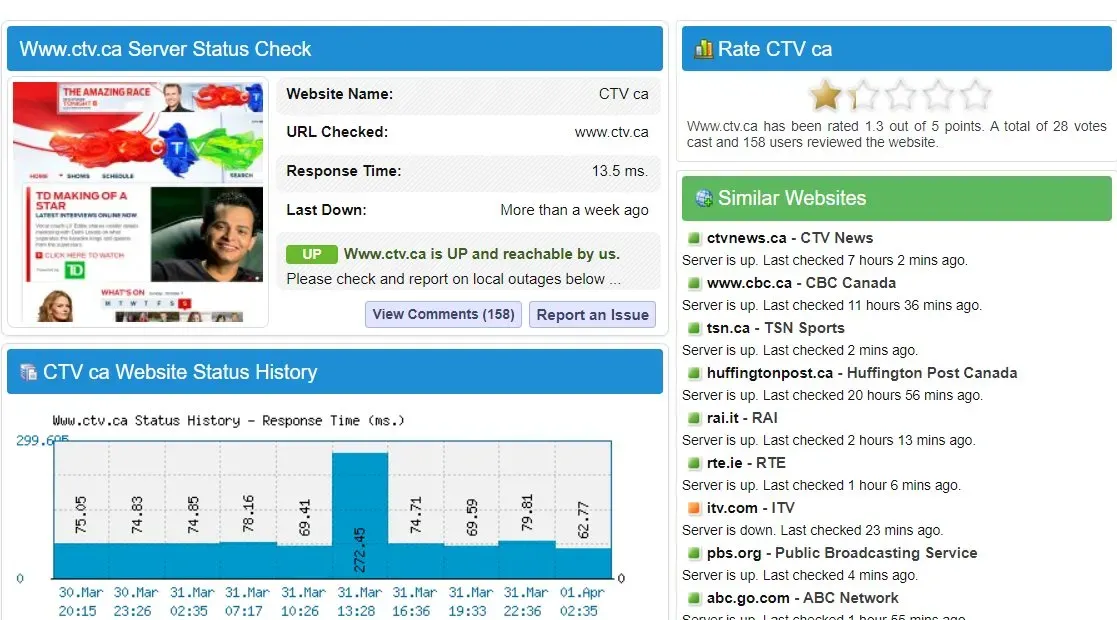
Como qualquer serviço online, o CTV possui seus próprios servidores. Freqüentemente, os servidores não conseguem lidar com a carga e falham. Quando os servidores CTV estão inativos, não há nada que você possa fazer a não ser esperar.
Para problemas de servidor, você pode conferir DownRightNow . Se você perceber que muitos usuários têm o mesmo problema, pode ter certeza de que o problema está do lado deles e que você está seguro. Por outro lado, agora você tem que esperar até que tudo melhore por si só.
Limpar cache do aplicativo
Os aplicativos coletam dados de cache para exibir páginas e vídeos o mais rápido possível. No entanto, durante o processo de coleta, os objetos de cache são corrompidos e causam problemas, como um aplicativo CTV quebrado. Como resultado, para corrigir isso, você precisa limpar o cache do aplicativo CTV.
Embora não seja possível limpar o cache do aplicativo na Roku TV, é bastante fácil em outros dispositivos. Por exemplo, o Android fornece opções diretas para limpar o cache do aplicativo na seção Gerenciar aplicativos. Por outro lado, no iOS, você pode descarregar o app para limpar o cache.
Para Fire TV, você pode limpar o cache do aplicativo acessando Configurações do aplicativo no menu Configurações; CTV não está disponível para TVs Samsung. Se limpar o cache do aplicativo não ajudar, tente a próxima correção.
Reinstale o aplicativo CTV
Dependendo do seu dispositivo, você precisa seguir o procedimento de reinstalação. No entanto, se você estiver usando o Roku TV, precisará remover o canal e adicioná-lo.
Para outros dispositivos, a reinstalação é um processo simples e fácil de manusear. No entanto, após desinstalar o aplicativo CTV, você precisa reiniciar o dispositivo e prosseguir com a instalação novamente. Não desinstale e instale ao mesmo tempo. Se a reinstalação não resolver o problema, siga a próxima correção.
Verifique as credenciais de login
Se você está aqui, provavelmente é porque os métodos acima não funcionaram para você. Se assim for, você pode estar fazendo algo errado. Algo está errado com suas credenciais de usuário.
Digite seu ID de e-mail corretamente para que você possa fazer login e acessar a visualização do CTV. Se você inseri-lo incorretamente, certifique-se de inserir seu ID e senha corretamente. Devido à interface da fonte, às vezes é fácil ficar confuso entre B e 8, pois ambos parecem iguais na página de login.
Desativar bloco de anúncios
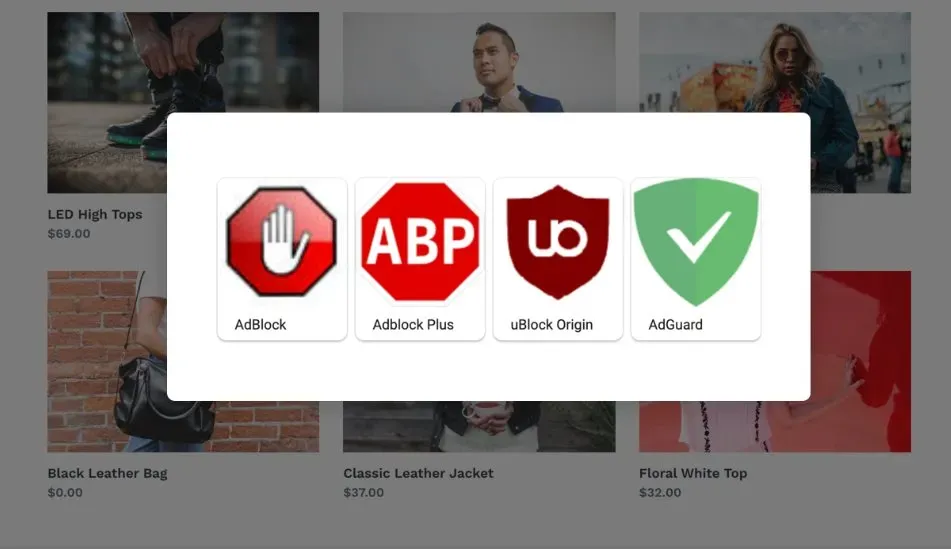
Esta correção é apenas para usuários de PC e Android. Como muitos usuários estão usando bloqueadores de anúncios para se livrar de anúncios irritantes, você precisa desativar isso.
CTV é uma plataforma de publicidade exclusiva. Se você não vê anúncios, a CTV não ganha um centavo, então qual é o sentido de fornecer conteúdo de graça se você não pode ganhar um centavo? Bem, isso é verdade para todos e especialmente para a CTV.
Portanto, se você estiver usando algum bloqueador de anúncios em seu navegador, desative-o para poder aproveitar o CTV facilmente. No caso de um telefone Android, você precisa definir o servidor DNS como automático. Recentemente, muitos usuários baixaram bloqueadores de anúncios para dispositivos Android que interrompem os anúncios. Desative isso também e o CTV começará a funcionar normalmente.
resultado final
Bem, isso é tudo o que temos sobre como corrigir se o aplicativo CTV não estiver funcionando. Esperamos que este guia tenha ajudado você. Se você tiver outras dúvidas, deixe um comentário abaixo.



Deixe um comentário